あなたはあなたの携帯電話の連絡先の重要性を知っているかもしれないと思います。今日では、システムアップデートの失敗、ソフトウェアアップデート、偶発的な削除などの予期しない状況や人為的な損傷のために、多くのユーザーはSony Xperia電話の一部の連絡先が無意識のうちになくなったと不満を漏らしています。次回これが起こらないようにするには、Sony Xperiaの連絡先をPCにバックアップするのが最善の方法です。しかし、あなたは知っていますか ソニーのXperiaからPCに連絡先を転送する方法?そうでない場合は、あまり心配しないでください。
この投稿では、この問題に関するステップバイステップのチュートリアルを提供します。操作の詳細については、次のパートに進んでください。

方法1:ソニーのXperiaからPCに直接Coolmuster Android Assistant経由で連絡先を転送する方法(人気)
方法2:Coolmuster Android Backup Manager (Easy & Fast) を使用してワンクリックでコンピュータにソニーの Xperia 上の連絡先をバックアップする方法
方法3:ソニーのPCコンパニオンでソニーのXperiaからコンピュータに連絡先を転送する方法
仕方4:Googleアカウントを介してソニーのXperiaからPCにデータを転送するにはどうすればよいですか
仕方5:SDカードを使用して電話の連絡先をコンピューターに転送するにはどうすればよいですか
Coolmuster Android Assistant(Androidデータ移行) は、Sony Xperiaの連絡先をコンピューターに直接転送するための最良の推奨方法です。Sony XperiaをPCに接続することで、連絡先情報をプレビューし、追加の手順なしで転送する連絡先を選択できます。新しい連絡先を追加したり、不要な連絡先を削除したり、PCから連絡先のバックアップを電話にインポートしたりすることもできます。
もちろん、この驚くべきソフトウェアを使用すると、メッセージ、ビデオ、テレビシリーズ、写真、ブックマークなど、連絡先よりもはるかに多くのデータを管理および転送できます。
以下は、このアプリのハイライトです:
*ワンクリックでコンピュータ上の連絡先やその他のソニーのXperiaデータを バックアップおよび復元 します。
*ソニーのXperiaからPCに、またはその逆に連絡先やその他のファイルを選択的に転送します。
*追加、削除、変更、およびコンピュータ上の 連絡先を編集 します。
*を含むさまざまな連絡先形式をサポートします。.BAK。JSON, .XML, ..VCF。CSV、.HTMLなど
* アンドロイドを実行しているすべての携帯電話やタブレットでうまく動作します 4.0 とアップ (アンドロイド 11 含まれています): ソニーのXperia 10プラス/ 10/10ウルトラ/ 8 / Xperia Pro / 5/5プラス/ 4 / Xperia L4 / L3 / 1 / 1S / Xウルトラ, サムスン, グーグル, HTC, Huawei社, Xiaomi, 等.
次に、以下の3つの手順に従って転送を行います。
1.コンピューターでCoolmuster Android Assistantを起動します。
このSony Xperia連絡先バックアップアプリをコンピューターにインストールして実行し、 Androidアシスタント モジュールに入ります。

2.ソニーのXperiaをコンピューターに接続します。
USBケーブルを使用して、電話とコンピューターを接続します。携帯電話でUSBデバッグを有効にしていない場合は、画面の指示に従って最初に有効にしてください。

接続が成功すると、次のようなインターフェイスが下に表示されます。

3 ソニーのXperiaからPCに連絡先を転送します。
左側のウィンドウから [連絡先 ]>[すべての 連絡先 ]を選択し、転送する連絡先をプレビューして選択し、[ 輸出 上部のメニューバーのボタンをクリックして、転送プロセスを開始します。

参考文献:
アンドロイドからコンピュータにテキストメッセージを転送する方法 (ウィンドウズ / マック)
Androidフォンのメモリ&SIMカードで削除された連絡先を復元する3つの実証済みの方法
全体としてソニーのXperiaの連絡先をバックアップする必要がありますか? Coolmuster Android Backup Managerで効率的に実行できます。これは、データ品質を損なうことなくすべてのAndroidファイルをバックアップおよび復元できるようにすることを目的としています。USBまたはWi-Fiを選択してSony Xperiaを接続し、ワンクリックでコンピューター上の連絡先、通話履歴、メッセージ、写真、ビデオ、音楽、ドキュメント、アプリをバックアップできます。
幸いなことに、少なくともAndroid 4.0を実行しているほぼすべてのSony Xperiaモデルもサポートしています。試してみましょう!
ソニーのXperiaで連絡先を数秒でバックアップする方法は?
1 あなたのPC上でこのソニーのXperia連絡先バックアップアプリを実行します。
Coolmuster Android Backup Managerをダウンロードして、PCで開きます。次に、インターフェイスから [Android Backup & Restore ]を選択します。

2.電話をこのコンピューターに接続します。
ソニーのXperiaをUSBケーブルでコンピュータに接続し、USBデバッグを有効にします。接続すると、以下のメインインターフェイスが表示されます。

3 ソニーのXperiaの連絡先をPCにバックアップします。
インターフェイスの[ バックアップ ]ボタンをクリックし、[カタログの 連絡先 ]にチェックマークを付け、ロケーションパスを定義して、[ バックアップ ]ボタンをタップします。

関連項目:
すべてのAndroid通話履歴をバックアップおよび復元するにはどうすればよいですか?[必読]
公式アプリ ソニーPCコンパニオン はまた、あなたのPCウィンドウ10 / 8.1 / 8 / 7にあなたのソニーのXperiaから連絡先を転送するための簡単なソリューションを提供しています。連絡先の転送とは別に、音楽、写真、設定、その他のデバイスデータを管理、バックアップ、復元することもできます。
これがあなたのやり方です。
1.コンピュータにソニーPCコンパニオンをインストールして開きます。
2.ソニーのXperiaをコンピューターに接続します。その後、インターフェイスから [バックアップと復元 ]モジュールを選択し、[ 開始]をクリックします。
3.次のインターフェイスで、[ バックアップ ]ボタンをタップし、[ 連絡先と通話履歴]を確認して、右下隅にある [次へ ]をクリックします。プログラムは連絡先の準備とバックアップを開始します。プロセス全体が終了したら、[ OK] をクリックしてアプリを終了します。
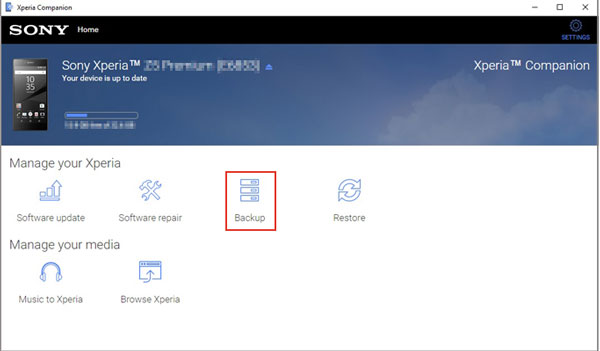
ヒント: バックアップをすばやく完了する場合は、[ 設定] をクリックして、バックアップにかかる時間を決定できます。
また読む: 問題なくPCでAndroidゲームをプレイする方法[複数のツール]
または、ソニーのXperiaからPCに連絡先を転送する別の選択肢は、Googleサービスを使用することです。連絡先をGmailアカウントに同期して、パソコンからアクセスできます。すばやく簡単です。ただし、他のファイルも同期すると、長い時間とストレージスペースが多すぎます。
Gmailを使用してソニーのXperiaからPCに連絡先を転送するにはどうすればよいですか?
1.お持ちでない場合はGoogleアカウントを登録し、携帯電話でこのアカウントでGoogleにサインインします。
2. Sony Xperiaで、電話アプリに移動し、[ 連絡先]をタップします。その後、右上隅にある 3つのドット (または その他)をクリックし、[ デバイスの連絡先の移動先 ]オプションを選択して、 Googleを押します。この時点で、ウィンドウがポップアップし、連絡先がGoogleアカウントにバックアップされることが通知されます。[ OK ] をクリックして操作を確定します。
3. PC で contacts.google.com にアクセスし、同じ Gmail アカウントでログインします。後で、ダウンロードする連絡先を選択し、[Google CSV>エクスポート]をクリックし、[エクスポート]をタップしてPCに保存します。

あなたは好きかもしれません:
GmailからAndroid携帯に連絡先を簡単にインポートする方法は?(最新のアップデート)
連絡先はAndroidデバイスのどこに保存されますか?連絡先を簡単に見つけてバックアップする
SDカードを使用して、ソニーの連絡先をコンピュータに転送することもできます。連絡先をSDカードにエクスポートし、SDカードからコンピューターにインポートするだけです。
それがどのように機能するか見てみましょう。
1.ソニーのXperiaのホーム画面から電話アプリに入ります。
2. [連絡先]をタップし、[連絡先のエクスポート]>[複数の>SDカードにマークを付ける]>3つのドットのアイコン>>、[OK]をクリックして連絡先をSDカードにエクスポートします。
3.カードリーダーを介してSDカードをコンピューターに接続し、 を見つけます。 すべての連絡先を含むVCFファイルを選択し、ファイルをコンピューターにドラッグ&ドロップします。
パッセージの終わりまでに、Sony XperiaからPCに連絡先を転送する方法をすでに理解していると思います。どれが最も速くて安全な方法を選ぶか分かりますか?間違いなく、 Coolmuster Android Assistant あなたの多様なニーズを満たし、あなたが望むアイテムを選ぶことを可能にすることができます。ソニーのXperiaの連絡先をPCに転送する場合は、事前の選択にすることができます。
連絡先リスト全体をコンピューターにバックアップしたい場合は、ワンクリックで携帯電話上のすべてをバックアップできる Coolmuster Androidバックアップマネージャーを試すことができます。確かに、Sony PC Companionを試すこともできますが、GoogleやSDカードの方法は言うまでもなく、遅くて面倒です。
関連記事:
ソニーのバックアップと復元:ソニーのXperiaを簡単にバックアップおよび復元する方法
ソニーのXperiaのデータ復旧:ソニーのXperiaから削除されたファイルを回復する方法
サムスンからHuawei P80 / P60 / P40 / P30にデータを簡単に転送する30つの方法は?





